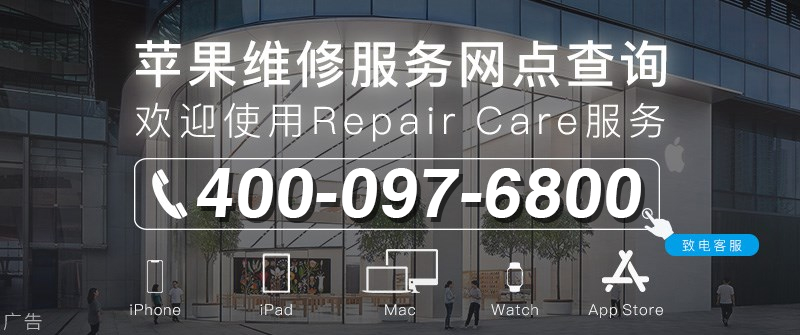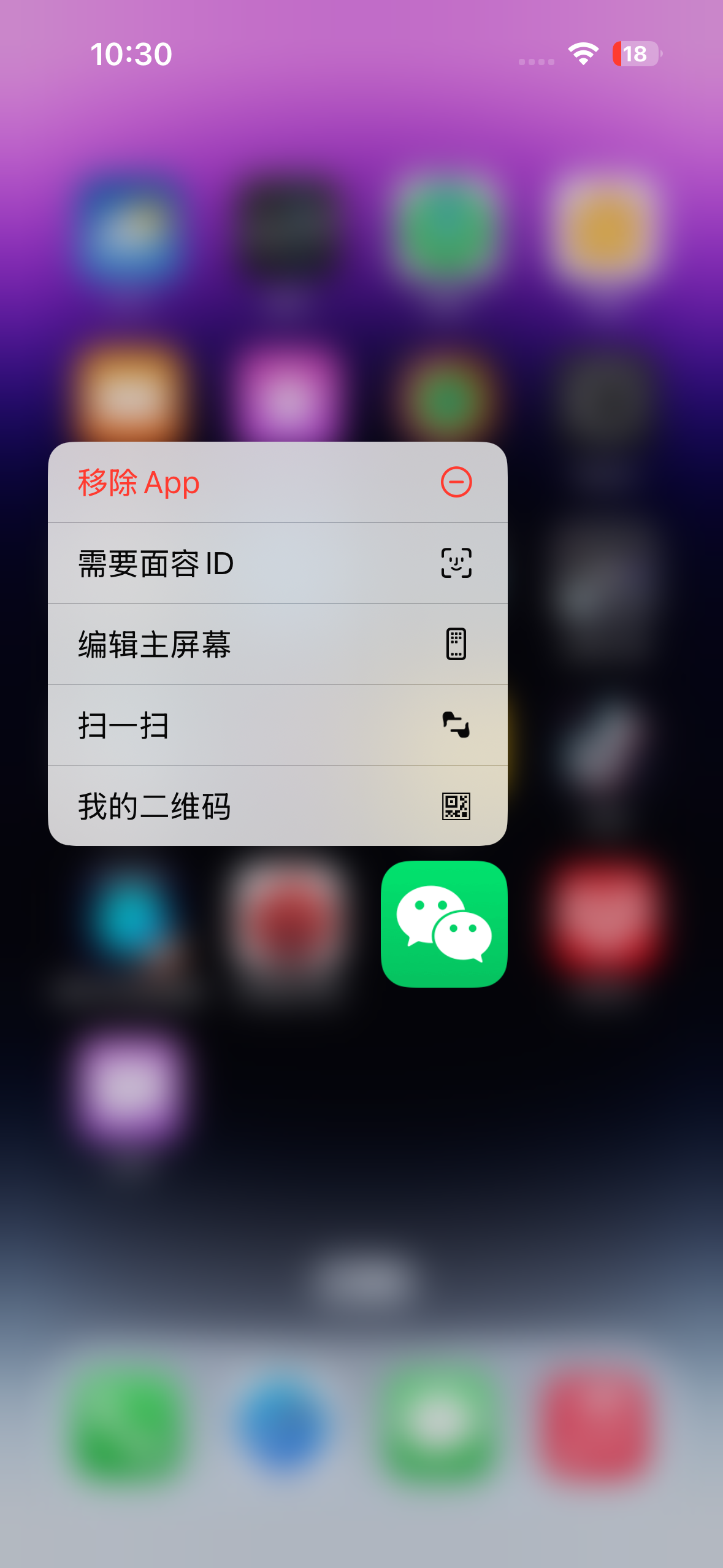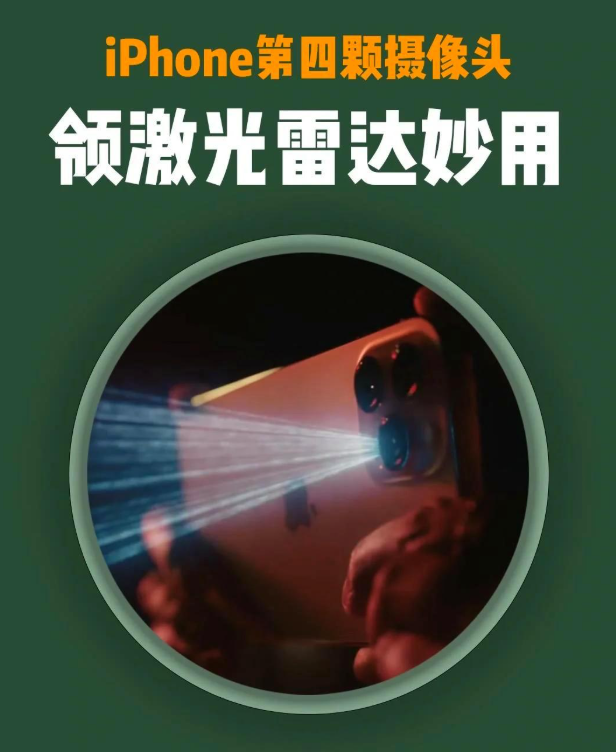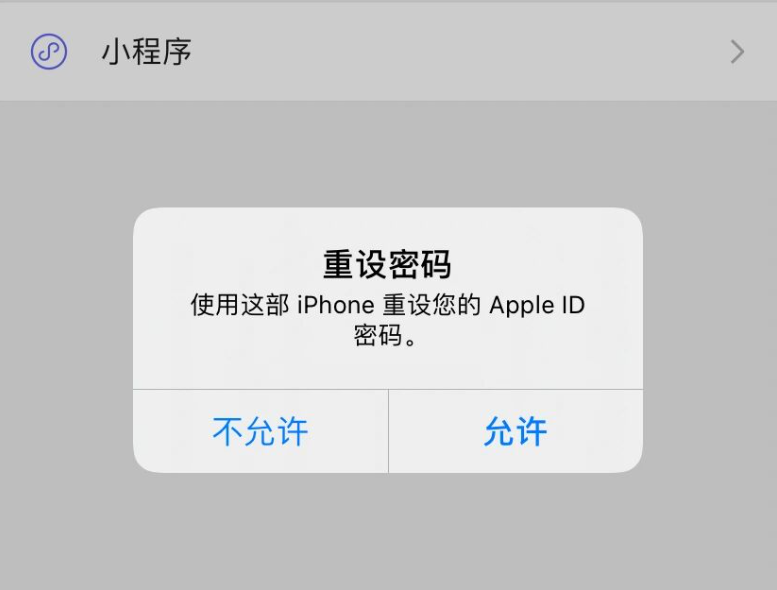对于喜欢动物、家里有爱宠的用户,iOS 17 有一项非常令人惊喜的新功能:“照片” App 会识别照片中的人物和猫狗,并且还能区分出两只不同的猫咪或小狗。
照片应用会在“人物与宠物”相簿(或者如果未识别出任何猫狗,则为“人物”相簿)中将这些照片排序。为识别出的人物和宠物添加名字后,你可以搜索“照片”以按名字进行查找。你可以在照片图库或“人物与宠物”相簿中为照片或视频中的人物或猫狗直接命名。

为“人物与宠物”相簿中的人物或宠物命名
在查看 iPhone 照片时,可以向上轻扫以查看详细信息,已命名的人物或宠物会显示在照片左下角,尚未命名的人物或宠物旁边会显示问号。可以轻点其图片旁边带有问号的人物或宠物,然后轻点“标记姓名”。
此外,还可以在相簿中为人物或宠物命名:
1.在 iPhone 上打开“照片” App 。轻点“相簿”,轻点“人物与宠物”,然后轻点要命名的人物或宠物。
2.轻点屏幕顶部的“添加名字”,然后输入名字或者轻点建议联系人列表中的名字。
3.轻点“下一步”。如果人物或宠物被识别出不止一次,请轻点“选择”,轻点其出现的每个地方,然后轻点“合并”。
4.轻点“完成”。
“照片”会在“人物与宠物”相簿中显示频繁出现的人物和宠物面部。如果想要命名尚未识别的人物或宠物,请轻点“人物与宠物”相簿底部的“添加人物”。
查找特定人物或宠物的照片
若要查找已命名的特定人物或宠物的照片,请执行以下任一项操作:
轻点“相簿”,轻点“人物与宠物”,然后轻点人物或宠物以查看其所在的所有照片和视频。
轻点“搜索”,然后在搜索栏中输入名字,或者轻点“人物”下方的名字。
设定封面照片
你还可以将最喜欢的照片设置为封面:
1.打开“人物与宠物”相簿,然后轻点人物或宠物。轻点“选择”,然后轻点“显示面孔”。
2.轻点想要设为封面照片的照片。轻点 “共享”按钮,然后轻点“设为封面照片”。
如果出现错误识别
如果 iPhone 并未能正确识别人物或宠物,可以手动进行修正:
1.轻点“人物与宠物”,然后轻点识别错误的人物或宠物。
2.轻点“选择”,然后轻点“显示面孔”。
3.轻点识别错误的图像,轻点 “更多”按钮,然后轻点“这些不是[名字]”。
你也可以在浏览图库照片时修正错误识别。轻点 “信息”按钮 或向上轻扫以查看照片信息。轻点照片左下角识别错误的人物或宠物,然后轻点“这不是[名字]”。